Opprette en mappe på øverste nivå
-
Høyreklikk på e-postadressen i menyen til venstre, og velg Ny mappe.
-
En ny mappe kalt Mappe uten tittel vises nederst i listen over mapper. Den vil være uthevet og klar til å skrive inn et navn. Du kan også gi den nytt navn ved å høyreklikke den og velge Gi nytt navn til mappe.
Opprette en nestet mappe
-
Høyreklikk på en mappe der du vil opprette en nestet mappe, og velg Ny mappe.
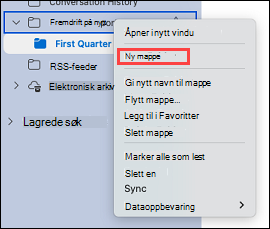
-
En pil vises til venstre for mappen, klikker den for å rulle ned i mappen og ser den nye mappen du nettopp opprettet uten navn .
-
Du kan gi den nytt navn ved å høyreklikke den og velge Gi nytt navn til mappe.
-
Du kan også flytte mappen ved å klikke og dra den til foretrukket posisjon og deretter slippe museknappen.
Slette en mappe
-
Velg mappen du vil fjerne, og klikk Slett-knappen på båndet. Du kan også høyreklikke mappen du vil fjerne, og velge Slett.










